ps怎么设计奶牛风格字体 ps设计奶牛风格字体流程
来源:金桥电子网
时间:2023-04-16 22:32:02 251浏览 收藏
一分耕耘,一分收获!既然打开了这篇文章《ps怎么设计奶牛风格字体 ps设计奶牛风格字体流程》,就坚持看下去吧!文中内容包含等等知识点...希望你能在阅读本文后,能真真实实学到知识或者帮你解决心中的疑惑,也欢迎大佬或者新人朋友们多留言评论,多给建议!谢谢!
golang学习网,你的资料库。欢迎访问https://www.17golang.comps怎么设计奶牛风格字体?很多小伙伴问这个问题,下面小编要为大家介绍ps设计奶牛风格字体流程,一起往下看吧。
ps怎么设计奶牛风格字体 ps设计奶牛风格字体流程

1、首先我们选择这边的文字工具,输入我们要写的文字,把它拉大,双击,选择这里面的斜面与浮雕。
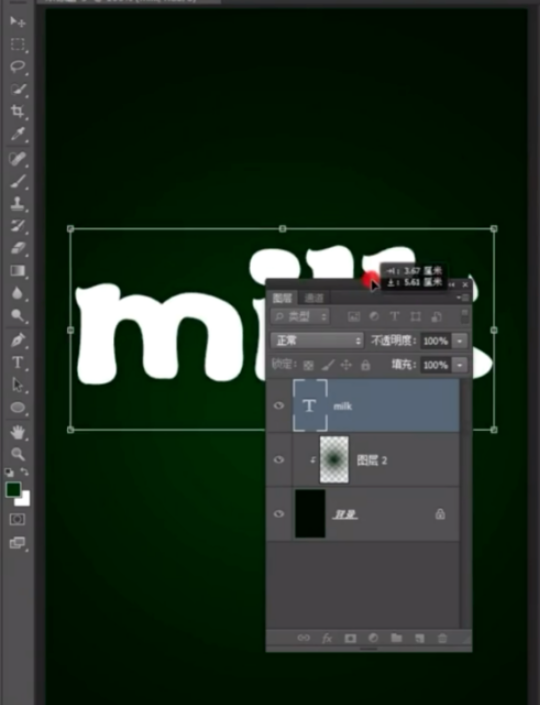
2、设置好参数,确定,粘贴,新建一个图层,画一些黑色的斑点。
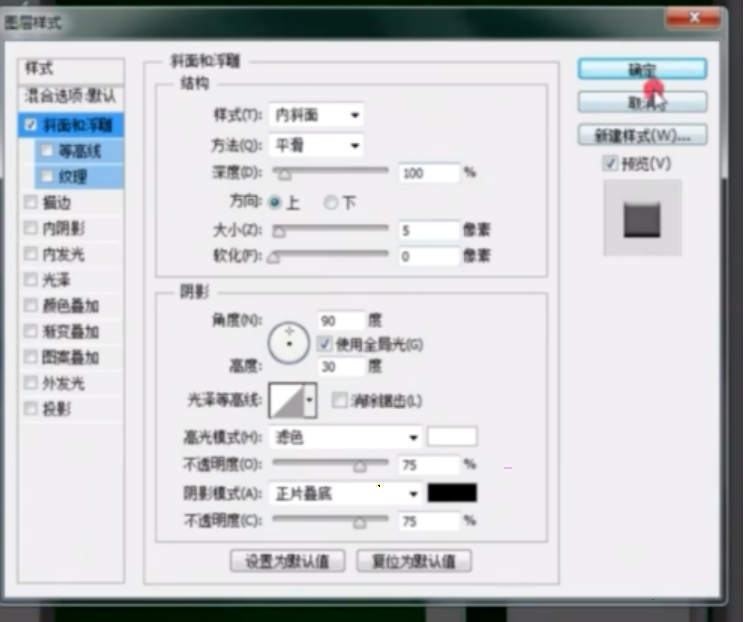
3、然后我们再用右键选择这个硬度最大的,斑点有大有小,按实际情况适当选取即可。

以上就是ps设计奶牛风格字体流程,希望可以帮到你们。
golang学习网,你的资料库。欢迎访问https://www.17golang.com今天关于《ps怎么设计奶牛风格字体 ps设计奶牛风格字体流程》的内容介绍就到此结束,如果有什么疑问或者建议,可以在golang学习网公众号下多多回复交流;文中若有不正之处,也希望回复留言以告知!
声明:本文转载于:金桥电子网 如有侵犯,请联系study_golang@163.com删除
相关阅读
更多>
-
501 收藏
-
501 收藏
-
501 收藏
-
501 收藏
-
501 收藏
最新阅读
更多>
-
133 收藏
-
216 收藏
-
134 收藏
-
454 收藏
-
312 收藏
-
125 收藏
-
460 收藏
-
371 收藏
-
200 收藏
-
320 收藏
-
264 收藏
-
338 收藏
课程推荐
更多>
-

- 前端进阶之JavaScript设计模式
- 设计模式是开发人员在软件开发过程中面临一般问题时的解决方案,代表了最佳的实践。本课程的主打内容包括JS常见设计模式以及具体应用场景,打造一站式知识长龙服务,适合有JS基础的同学学习。
- 立即学习 543次学习
-

- GO语言核心编程课程
- 本课程采用真实案例,全面具体可落地,从理论到实践,一步一步将GO核心编程技术、编程思想、底层实现融会贯通,使学习者贴近时代脉搏,做IT互联网时代的弄潮儿。
- 立即学习 516次学习
-

- 简单聊聊mysql8与网络通信
- 如有问题加微信:Le-studyg;在课程中,我们将首先介绍MySQL8的新特性,包括性能优化、安全增强、新数据类型等,帮助学生快速熟悉MySQL8的最新功能。接着,我们将深入解析MySQL的网络通信机制,包括协议、连接管理、数据传输等,让
- 立即学习 500次学习
-

- JavaScript正则表达式基础与实战
- 在任何一门编程语言中,正则表达式,都是一项重要的知识,它提供了高效的字符串匹配与捕获机制,可以极大的简化程序设计。
- 立即学习 487次学习
-

- 从零制作响应式网站—Grid布局
- 本系列教程将展示从零制作一个假想的网络科技公司官网,分为导航,轮播,关于我们,成功案例,服务流程,团队介绍,数据部分,公司动态,底部信息等内容区块。网站整体采用CSSGrid布局,支持响应式,有流畅过渡和展现动画。
- 立即学习 485次学习
